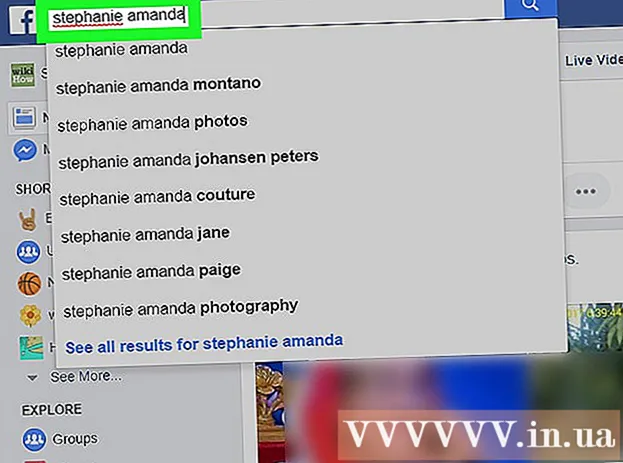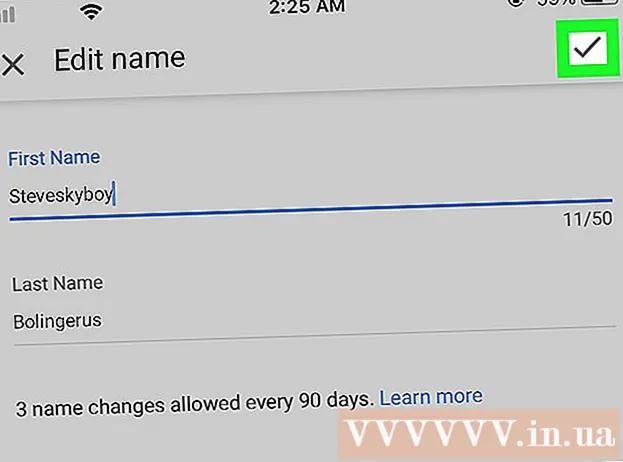Údar:
Eugene Taylor
Dáta An Chruthaithe:
11 Lúnasa 2021
An Dáta Nuashonraithe:
1 Iúil 2024
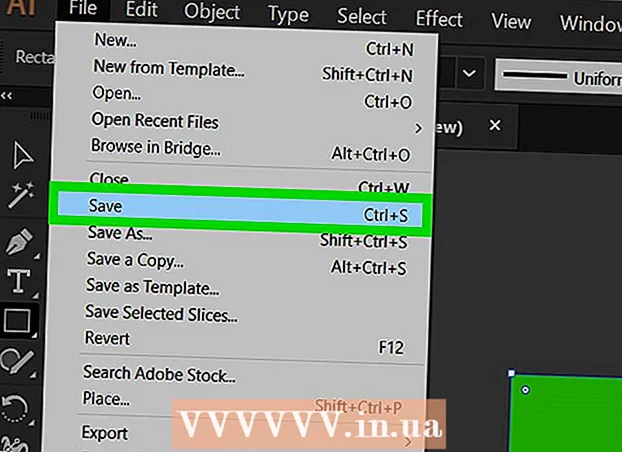
Ábhar
Múineann an wikiHow seo duit conas Adobe Illustrator a úsáid chun píchairt a chruthú
Chun céim
 Oscail nó cruthaigh comhad in Adobe Illustrator. Chun seo a dhéanamh, cliceáil ar an aip buí-donn leis na litreacha "Ai ' agus ansin ar aghaidh Comhad sa bharra roghchláir ag barr na láimhe clé den scáileán, agus:
Oscail nó cruthaigh comhad in Adobe Illustrator. Chun seo a dhéanamh, cliceáil ar an aip buí-donn leis na litreacha "Ai ' agus ansin ar aghaidh Comhad sa bharra roghchláir ag barr na láimhe clé den scáileán, agus: - cliceáil ar Nua… chun comhad nua a chruthú; nó
- cliceáil ar Oscailte… píchairt a chur le doiciméad atá ann cheana.
 Cliceáil ar an uirlis "Graf". Tá sé seo ag bun na láimhe deise den bharra uirlisí.
Cliceáil ar an uirlis "Graf". Tá sé seo ag bun na láimhe deise den bharra uirlisí. - Osclaítear roghchlár roghnúcháin ar thaobh na láimhe deise den bharra uirlisí.
 Cliceáil ar an Uirlis Píchairte. Tá sé seo ag bun an roghchláir roghnúcháin.
Cliceáil ar an Uirlis Píchairte. Tá sé seo ag bun an roghchláir roghnúcháin.  Cliceáil áit ar bith sa spás oibre agus tarraing na teorainneacha. Déan é seo go dtí go mbeidh an chearnóg thart ar mhéid na píchairt is mian leat a dhéanamh.
Cliceáil áit ar bith sa spás oibre agus tarraing na teorainneacha. Déan é seo go dtí go mbeidh an chearnóg thart ar mhéid na píchairt is mian leat a dhéanamh.  Scaoil an luch. Beidh píchairt le feiceáil le bosca dialóige a thaispeánfaidh an tábla chun do chuid sonraí a iontráil.
Scaoil an luch. Beidh píchairt le feiceáil le bosca dialóige a thaispeánfaidh an tábla chun do chuid sonraí a iontráil.  Iontráil na sonraí sa tábla. Chun seo a dhéanamh, cliceáil ar chillín agus cuir isteach an luach a theastaíonn uait a thaispeáint sa phíchairt. Brúigh Cluaisín ↹ chun bogadh go dtí an chéad chill eile.
Iontráil na sonraí sa tábla. Chun seo a dhéanamh, cliceáil ar chillín agus cuir isteach an luach a theastaíonn uait a thaispeáint sa phíchairt. Brúigh Cluaisín ↹ chun bogadh go dtí an chéad chill eile. - Léiríonn gach ró chothrománach píchairt aonair. Má chlóscríobhann tú sonraí i ndiaidh a chéile seachas an ceann is fearr, cruthaítear píchairteacha breise.
- Léiríonn gach colún ingearach na sonraí a chuimsíonn "deighleoga" na píchairt. Mar shampla, cuir isteach 30 sa tsraith barr den chéad cholún, 50 sa dara colún, agus 20 sa tríú colún agus gheobhaidh tú píchairt le trí mhír de 30%, 50%, agus 20%.
- Úsáid na scrollbharra ag bun agus ar dheis an bhosca dialóige chun níos mó cealla a thaispeáint.
 Cliceáil ☑️ chun do chuid sonraí a chur i bhfeidhm ar an bpíchairt. Tá sé sa chúinne ar dheis ar barr an dialóige.
Cliceáil ☑️ chun do chuid sonraí a chur i bhfeidhm ar an bpíchairt. Tá sé sa chúinne ar dheis ar barr an dialóige.  Dún an tábla. Nuair atá tú sásta leis an bpíchairt, dún an bosca dialóige trí chliceáil ar an X. (Windows) nó ciorcal dearg (Mac) i gcúinne an bhosca dialóige.
Dún an tábla. Nuair atá tú sásta leis an bpíchairt, dún an bosca dialóige trí chliceáil ar an X. (Windows) nó ciorcal dearg (Mac) i gcúinne an bhosca dialóige.  cliceáil ar Sábháil. Cruthaítear an phíchairt bunaithe ar na sonraí a d’iontráil tú.
cliceáil ar Sábháil. Cruthaítear an phíchairt bunaithe ar na sonraí a d’iontráil tú. - Chun na dathanna ar do phíchairt a athrú:
- Cliceáil ar an uirlis Roghnú Díreach. Is é seo an pointeoir liath éadrom ag barr na láimhe deise den bharra uirlisí.
- Cliceáil ar chuid den phíchairt.
- Cliceáil ar dhath san fhuinneog "Dath". Déan seo arís le haghaidh gach rannáin ar mhaith leat dath na.
- Mura bhfeiceann tú an bosca "Dath", cliceáil Fuinneog sa bharra roghchláir, ansin ar aghaidh Dath.
- Cliceáil ar an roghchlár sa chúinne uachtarach ar dheis den fhuinneog "Dath" chun na roghanna dathanna atá ar fáil a thaispeáint.